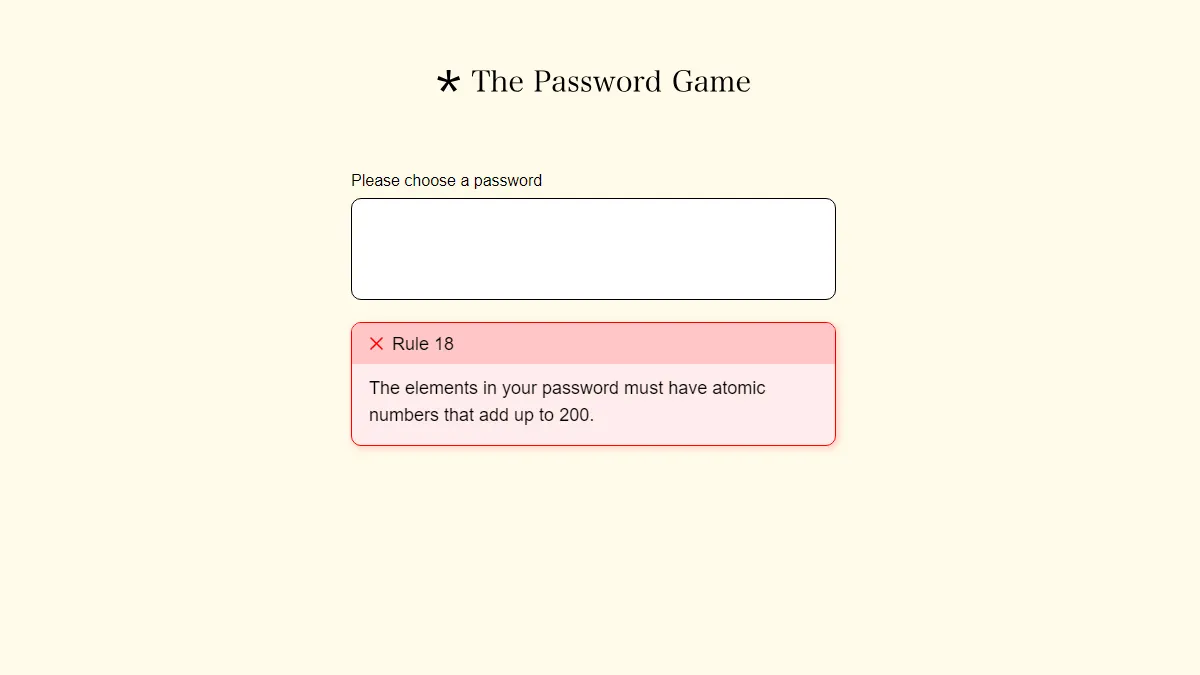Bluetooth ヘッドフォンは、Xbox Series X および S でゲーム オーディオを体験するための優れた方法です。しかし、実際にこれらのヘッドフォンを Xbox に接続するのは少し面倒な作業になることがあります。
私たちは皆、そこに行ったことがある。有線ヘッドフォンがとぐろを巻いたり、足や椅子の下に引っかかったりするのにうんざりして、Bluetooth ヘッドセットを購入したり、ギフトとして贈られたりしたことがあるでしょう。ただし、Xbox コントローラー自体の Bluetooth 接続は、そのコントローラーを Xbox 本体または PC とペアリングするためだけのものであり、デバイスをサポートするものではないことに、おそらくすぐに気づいたでしょう。
心配しないで; Bluetooth ヘッドフォンを Xbox コントローラーに接続するのは、それほど難しいことではありません。必要なのは適切な機器だけです。
目次
Bluetooth ヘッドフォンを Xbox シリーズ X および S に接続する方法

Bluetooth ヘッドセットをケースから取り出す前に、3.5 mm 入力と互換性のある Bluetooth トランスミッターを入手する必要があります。
それがわかったら、Bluetooth トランスミッターを Xbox コントローラーの 3.5 mm オーディオ ポート (コントローラーの有線ヘッドフォンの入力ジャックを配置するのと同じ場所) に接続する必要があります。送信機の電源を入れますコントローラーに取り付けた後、Bluetooth ヘッドフォンを取り出します。
を押して、Bluetooth ヘッドフォンのペアリング ボタンを押し続けますBluetooth トランスミッターを検出できるようにします。ペアリングが成功したことを示す視覚的なキューは表示されないため、ヘッドセットと Bluetooth トランスミッターのライトに注意するか、ヘッドセットを装着して音が出ているかどうかを確認する必要があります。
Bluetooth ヘッドフォンは、ペアリング後 Xbox Series X または S で動作するはずですが、Bluetooth トランスミッターを取り外した後、同じ手順に従う必要がある場合があります。
コントローラーへの接続専用に作られていないヘッドフォンを使用している場合は、送信機がワイヤレス接続をサポートしていないため、Bluetooth ヘッドセットのマイクは使用できないことに注意してください。
Xbox Series X および S で Bluetooth トランスミッターを使用することにデメリットはありますか?
Xbox コントローラーに Bluetooth トランスミッターを使用する場合、いくつかの小さな欠点があります。 Bluetooth トランスミッターを使用すると、本体で Bluetooth ヘッドセットを使用できますが、オーディオが通過する必要がある追加のハブでもあります。これは紹介します入力ラグ、次のような競争力のあるタイトルで違いを生むことができます。フォートナイトまたは任意のコール・オブ・デューティゲーム。
1ミリ秒遅れて足音を聞くかどうかが、プレイの勝敗を分ける可能性があります。ただし、対戦型ゲームに興味がない場合は、Bluetooth トランスミッターを使用する場合と、コントローラーでケーブル接続されたヘッドセットを使用する場合の違いに気づくことは不可能でしょう。
代替の Xbox Series X|S Bluetooth 接続
Xbox Series X|S と互換性のあるワイヤレス ヘッドセットを入手
面倒な作業を避けたい場合、または機能するマイクを備えたゲーム用のワイヤレス ヘッドセットが必要な場合は、Xbox Series X または S と互換性のあるヘッドセットを入手するのが最適です。
互換性のあるヘッドセット独自の USB トランスミッターまたはドングルが付属しています。これらの USB ドングルを本体に接続すると、ヘッドセットの電源を入れた後、自動的に音声の選択が開始されます。アダプターは音声を簡単に送信できるため、ヘッドセットのマイクも問題なく機能します。
ただし、互換性のあるヘッドセットを購入するときは、ラベルに注意してください。Xbox で動作するものには、それを示す Xbox ステッカーが付いています。。また、コンソールからの距離がオーディオの品質に影響を与えることが多いため、サポートされている範囲を必ず確認してください。
本体から離れすぎている場合、または障害物がある場合、オーディオ品質が低下したり、顕著な入力遅延が発生したりする可能性があります。ただし、ほとんどのワイヤレス ヘッドセットは優れた通信範囲を備えているため、Xbox を寝室に置いてリビング ルームでプレイする場合を除き、問題ありません。

箱から出してすぐに Xbox Series X|S で動作する公式ワイヤレス ヘッドセットには、いくつかの種類があります。オンライン ストアでの製品検索に「Xbox」を含め、製品画像で緑色の「Designed for Xbox」ロゴを探すと、入手したヘッドセットが Xbox で問題なく動作するかどうかを確実に知ることができます。
テレビまたはモニターが Bluetooth ヘッドフォンと互換性があるかどうかを確認してください
HDMI ケーブルはサウンドをテレビに送信し、スピーカーから聞くことができます。最近のスマート テレビやゲーム モニターのほとんどは Bluetooth ヘッドフォンもサポートしているため、テレビに接続して音声を拾うことができます。
テレビがオーディオ ソースとなり、ケーブルを介して Xbox からオーディオを受信します。その間これにより、気づきにくい入力遅延も発生します。, 比較的簡単に設定できます。このプロセスはテレビのメーカーごとに異なりますが、テレビが Bluetooth ヘッドフォンをサポートしていることが確実な場合は、テレビが近くの Bluetooth デバイスをスキャンできるようにするメニュー項目を見つける必要があります。
テレビに Bluetooth ヘッドフォンが自動的に表示されない場合は、Bluetooth ヘッドフォンのリセット ボタンを長押しすることもできます。これにより、近くのデバイスに接続できるようになります。
Bluetooth ヘッドセットをテレビに接続しているにもかかわらず音声を受信できない場合は、テレビで利用可能なオーディオ デバイスを紹介するメニュー項目を探すことができます。システムが Bluetooth ヘッドセットよりも有線接続を優先している可能性があり、それが音声信号を受信しない理由である可能性があります。
Bluetooth ヘッドセットをプライマリ デバイスとして選択するだけで準備完了です。